Es gibt spezielle Programme um
einen Routenverlauf zu animieren. Ich finde aber es macht mehr Spaß
selbst etwas zu basteln, möglichst mit Bordmitteln von Premiere Pro
und PhotoImpact. An anderer Stelle habe ich schon zwei Tipps dazu
gegeben (Tipp 6 und Tipp
13).
Diesmal soll die
Strecke als eine fortschreitende Linie sich vor den Augen der
Zuschauer entwickeln.
- Wir erstellen eine Übersichtskarte
mit der Lage der besuchten Orte. Diese Übersichtskarte (1920 x
1080) können wir so erzeugen wie es in Tipp 11 schon gezeigt
worden ist.

Wir speichern das Bild z.B. als "karte-1"(BMP)...
- Nun duplizieren wir dieses Bild
und speichern es als "karte-2" ab. In die
"Karte-2" zeichnen wir aber jetzt mit dem Pfadwerkzeug
(Linien- und Pfeilwerkzeug, Form Freihändig) zwischen den Orten eine 3 bis 5-Punkte dicke gelbe Linie jeweils
und binden diese in das Bild ein..
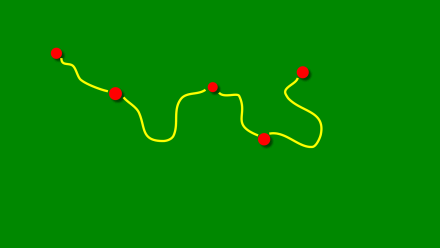
Wir speichern die dieses Bild jetzt mit der gezeichneten Strecke
nochmals ab. Statt eine Linie hätten wir auch Punkte z.B. für
den Verlauf der Strecke setzen können.
- Nun öffnen wir Premiere Pro und
legen die karte 1 auf die Timeline V1 und die karte-2 dahinter.
Die Gesamte Animation hat hier eine Laufzeitlänge von 12
Sekunden. Auf die Stoßstelle der beiden Clips setzen wir jetzt
eine Videoüberblendung aus der Gruppe "Überschieben"
und zwar "Überschieben(Bänder)". Wir ziehen diese Überblendung
weit auseinander, etwa so wie im Bild unten dargestellt. Wir können
aber auch noch eine andere geeignete Überblendung wählen und
zwar aus der Gruppe "Wischen" den Effekt
"Wischen".
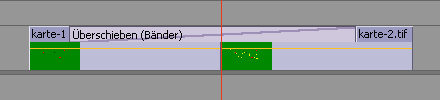
Wie das dann im Video aussieht, können wir hier sehen:
mit "Überschieben(Bänder)"
(wmv, 216KB)
mit "Wischen" (wmv,
58KB)
Selbstverständlich kann man dieses
Grundgerüst der Routenanimation noch abwandeln, die Ortsnamen
eingeben und sonst noch ausschmücken. Für senkrecht oder schräg
durch das Bild verlaufende Strecken wählen wir andere geeignete
Videoüberblendungen.
Viel Spaß bei Konstruktionen
von Matten/Masken!
![]()